Sommaire
![]() A propos de l'auteur
A propos de l'auteur
![]() Avis et récompenses
Avis et récompenses
- 1. Meilleure astuce : Récupérer les projets iMovie sur un Mac avec le logiciel de récupération
- 2. Comment récupérer des projets iMovie supprimés sur un Mac à partir de la corbeille ?
- 3. Comment récupérer les projets iMovie sur un Mac à partir de la bibliothèque
- 4. Récupérer des projets iMovie sur un Mac avec les sauvegardes iMovie
- 5. Récupérer des projets iMovie sur un Mac avec Time Machine
Pourquoi mes projets iMovie ont-ils été supprimés sur un Mac ?
iMovie est une excellente application qui peut aider les utilisateurs de Mac à créer et à éditer des vidéos de qualité cinématographique. Les utilisateurs peuvent joindre de la musique, des descriptions et d'autres clips à la vidéo. Il arrive que la vidéo que vous avez créée soit supprimée ou non enregistrée pour les raisons suivantes :
- L'application iMovie quitte soudainement sans enregistrer votre travail.
- Le système de base macOS est tombé en panne et a nécessité une réparation du disque.
- Vous avez besoin de plus d'espace et vous devez libérer de l'espace sur le disque dur du Macintosh.
- J'ai accidentellement supprimé mon travail iMovie préféré.
- Autres dommages physiques causés par l'homme au Mac.
Il n'est pas très agréable de perdre vos projets iMovie que vous avez passé du temps et de l'argent à créer, mais vous êtes ici au bon endroit. Nous allons vous présenter cinq solutions disponibles pour récupérer des projets iMovie sur un Mac.
1. Meilleure astuce : Récupérer les projets iMovie sur un Mac avec le logiciel de récupération
La première solution que nous recommandons est de récupérer les projets iMovie sur un Mac à l'aide d'un logiciel de récupération de données. EaseUS Data Recovery Wizard for Mac est un bon choix pour les utilisateurs de Mac.
Nous avons répertorié les points forts de cet outil de récupération vidéo pour Mac afin de vous aider à mieux le connaître :
- Prise en charge de la récupération des vidéos supprimées de Ring et d'iMovie, et de la récupération des vidéos supprimées d'autres applications vidéo.
- Prise en charge de la récupération de la corbeille de Mac. Il peut vous aider à récupérer des projets iMovie même après avoir vidé la Corbeille.
- Récupérer et réparer les projets iMovie corrompus/endommagés à partir de Mac locaux, de disques durs externes, de clés USB et d'autres dispositifs de stockage.
Voici un tutoriel avec des images, et vous pouvez suivre les étapes et récupérer des projets iMovie sur un Mac.
Étape 1. Sélectionnez l'emplacement où vos données et fichiers importants ont été supprimés et cliquez sur le bouton "Rechercher les fichiers perdus".

Étape 2. Le logiciel effectue une analyse rapide et une analyse approfondie et s'efforce de trouver le plus grand nombre possible de fichiers supprimés sur le volume sélectionné.

Étape 3. Les résultats de l'analyse s'affichent dans le volet de gauche. Il suffit de sélectionner le(s) fichier(s) et de cliquer sur le bouton "Récupérer" pour les récupérer.

2. Comment récupérer des projets iMovie supprimés sur un Mac à partir de la corbeille ?
Si vous supprimez accidentellement vos projets iMovie à l'aide du raccourci Déplacer vers la corbeille ou en cliquant sur l'option "Déplacer vers la corbeille", vous pouvez récupérer les projets iMovie supprimés sur un Mac à partir de la corbeille. (Vous devez revenir à la première méthode si la Corbeille de votre Mac est déjà vide).
Étape 1. Ouvrez le dossier Corbeille de votre Mac depuis le bureau.

Étape 2. Tous les fichiers récemment supprimés s'affichent dans le dossier Corbeille.
Étape 3. Sélectionnez le projet iMovie supprimé et cliquez dessus avec le bouton droit de la souris.
Étape 4. Choisissez "Remettre" pour récupérer le projet iMovie supprimé sur un Mac.

3. Comment récupérer les projets iMovie sur un Mac à partir de la bibliothèque
Parfois, après la dernière mise à jour de macOS, votre projet iMovie est déplacé dans un autre dossier, mais se trouve toujours dans votre bibliothèque iMovie. Vous devez donc vérifier votre bibliothèque iMovie et récupérer vos projets iMovie.
Étape 1. Cliquez sur "Aller" dans la barre de menu Apple et choisissez "Accueil".
Étape 2. Ouvrez le dossier "Films" sur Mac.
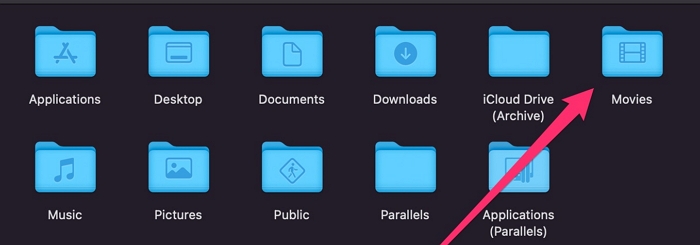
Étape 3. Vous pouvez trouver vos fichiers iMovie avec ".imovielibrary". Cliquez dessus avec le bouton droit de la souris et choisissez "Afficher le contenu du paquet".
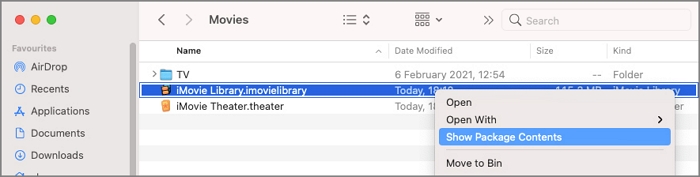
Étape 4. Faites défiler vers le bas pour voir les projets iMovie recherchés et les récupérer.
4. Récupérer des projets iMovie sur un Mac avec les sauvegardes iMovie
L'application iMovie enregistre automatiquement votre projet et conserve les sauvegardes iMovie dans le dossier Bibliothèque. Voici un guide pour vous aider à trouver le dossier de sauvegarde d'iMovie.
Étape 1. Cliquez sur "Aller" dans la barre de menu Apple et choisissez "Bibliothèque".
Étape 2. Vous pouvez suivre ce chemin pour trouver les sauvegardes d'iMovie : Go/Home/Library/Containers/com.apple.iMovieApp/Data/Library/Caches/iMovie Backups
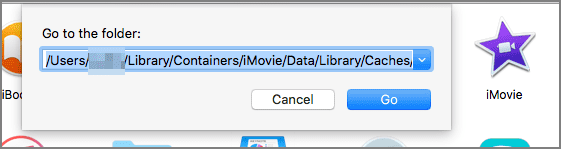
Étape 3. Recherchez et ouvrez le projet iMovie cible. Si vous ne trouvez pas vos fichiers ici, essayez de les retrouver avec Time Machine.
5. Récupérer des projets iMovie sur un Mac avec Time Machine
De nombreux utilisateurs de Mac sauvegardent leurs données Mac avec Mac Time Machine pour éviter toute perte de données. Si vous ne trouvez pas les projets iMovie souhaités dans le dossier de sauvegarde iMovie, vous pouvez les restaurer à partir de la sauvegarde Time Machine.
Étape 1. Cliquez sur "Préférences Système".
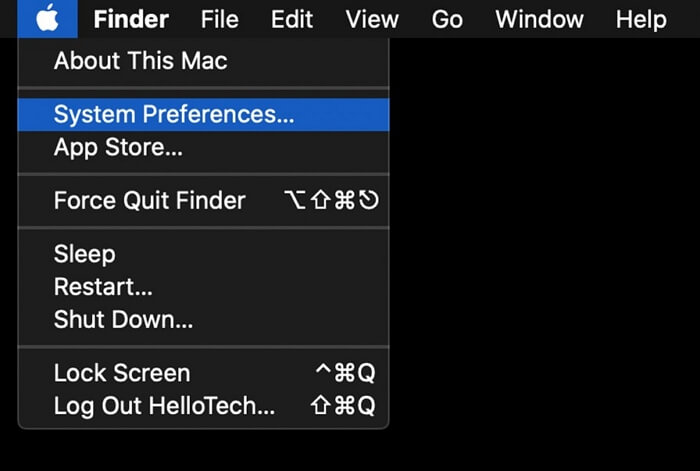
Étape 2. Accédez à Time Machine sur votre Mac.
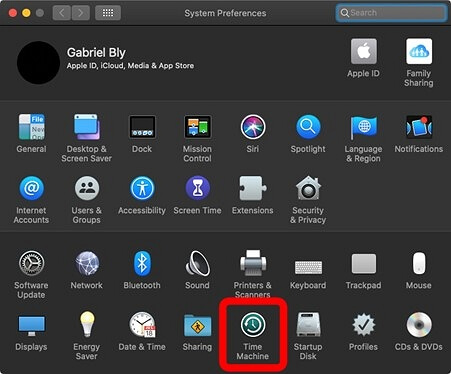
Étape 3. Assurez-vous que l'option "Afficher Time Machine dans la barre de menus" est cochée et que vous pouvez accéder à Time Machine à partir de la barre de menus.

Étape 4. Vous pouvez ensuite restaurer les projets iMovie supprimés à partir de la sauvegarde Time Machine.
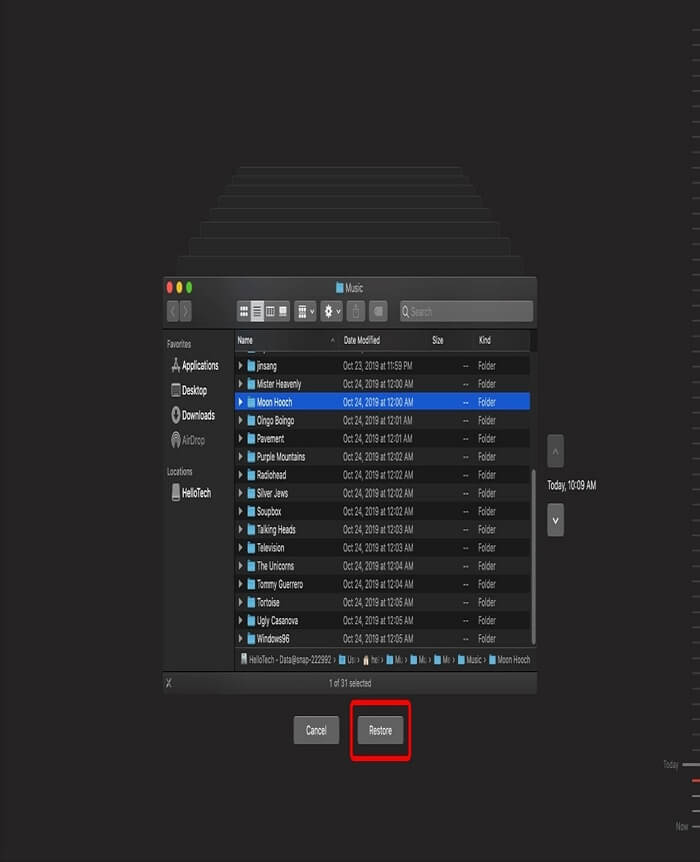
Résumé
Après avoir appris les cinq méthodes disponibles pour récupérer les projets iMovie sur un Mac, nous espérons que vous avez déjà récupéré vos fichiers perdus. Pour éviter toute perte de données lors de l'utilisation d'iMovie ou d'autres applications, nous vous recommandons de télécharger dès maintenant EaseUS Data Recovery Wizard for Mac.
FAQ pour récupérer des projets iMovie sur un Mac
Vous avez d'autres questions sur la récupération de projets iMovie sur un Mac ? Ne vous inquiétez pas ! Nous avons répertorié quatre questions et réponses ci-dessous pour vous aider à en savoir plus.
Existe-t-il un moyen de récupérer les projets iMovie supprimés sans le logiciel ?
Vous disposez de quatre moyens pour récupérer des projets iMovie supprimés sur un Mac sans logiciel :
- Récupérer à partir de la bibliothèque.
- Récupérer les projets iMovie perdus dans la Corbeille
- Restauration à partir d'une sauvegarde Time Machine
- Récupération à partir de sauvegardes iMovie
Puis-je récupérer des projets iMovie supprimés sous macOS Ventura ?
Quatre méthodes permettent de récupérer les fichiers supprimés sur macOS Ventura :
- Récupérer les projets iMovie sur macOS Ventura à partir de la Corbeille
- Récupérer les projets iMovie sur macOS Ventura avec EaseUS Data Recovery Wizard for Mac
- Récupérer les projets iMovie sur macOS Ventura avec Terminal
- Récupérer les projets iMovie sur macOS Ventura à partir de Time Machine
Où sont stockées les sauvegardes d'iMovie ?
L'application iMovie stocke toutes les sauvegardes dans le dossier iMovie Backups. Comment trouver ce dossier de sauvegarde ? Suivez ce chemin pour trouver vos sauvegardes iMovie : Go/Home/Library/Containers/com.apple.iMovieApp/Data/Library/Caches/iMovie Backups
Pourquoi mes projets iMovie disparaissent-ils sur mon Mac ?
Les raisons suivantes peuvent entraîner la disparition des projets iMovie sur votre Mac :
- L'application iMovie quitte soudainement sans enregistrer votre travail.
- Le système de base macOS est tombé en panne et a nécessité une réparation du disque.
- Vous avez besoin de plus d'espace et vous devez libérer de l'espace sur le disque dur du Macintosh.
- Suppression accidentelle de mon travail iMovie préféré.
- Tout autre dommage physique causé par l'homme au Mac.
Cette page vous a-t-elle aidé ?
Mise à jour par Mélanie
Mélanie est une rédactrice qui vient de rejoindre EaseUS. Elle est passionnée d'informatique et ses articles portent principalement sur la sauvegarde des données et le partitionnement des disques.
-
EaseUS Data Recovery Wizard est un puissant logiciel de récupération de système, conçu pour vous permettre de récupérer les fichiers que vous avez supprimés accidentellement, potentiellement perdus à cause de logiciels malveillants ou d'une partition entière du disque dur.
En savoir plus -
EaseUS Data Recovery Wizard est le meilleur que nous ayons vu. Il est loin d'être parfait, en partie parce que la technologie avancée des disques d'aujourd'hui rend la récupération des données plus difficile qu'elle ne l'était avec la technologie plus simple du passé.
En savoir plus -
EaseUS Data Recovery Wizard Pro a la réputation d'être l'un des meilleurs logiciels de récupération de données sur le marché. Il est livré avec une sélection de fonctionnalités avancées, notamment la récupération de partitions, la restauration de lecteurs formatés et la réparation de fichiers corrompus.
En savoir plus
Articles liés
-
Récupérer l'historique Google Chrome supprimé sur un Mac : les 4 meilleures méthodes en 2025
![author icon]() Arnaud 06 Nov, 2025
Arnaud 06 Nov, 2025 -
Comment corriger l'erreur « com.apple.DiskManagement.disenter » sur un disque dur externe
![author icon]() Arnaud 06 Nov, 2025
Arnaud 06 Nov, 2025 -
Vos fichiers iCloud ont disparu ? 4 façons de récupérer vos fichiers iCloud perdus
![author icon]() Arnaud 06 Nov, 2025
Arnaud 06 Nov, 2025 -
Tout savoir : la dernière mise à jour de Mac OS en 2025
![author icon]() Nathalie 15 Sep, 2025
Nathalie 15 Sep, 2025